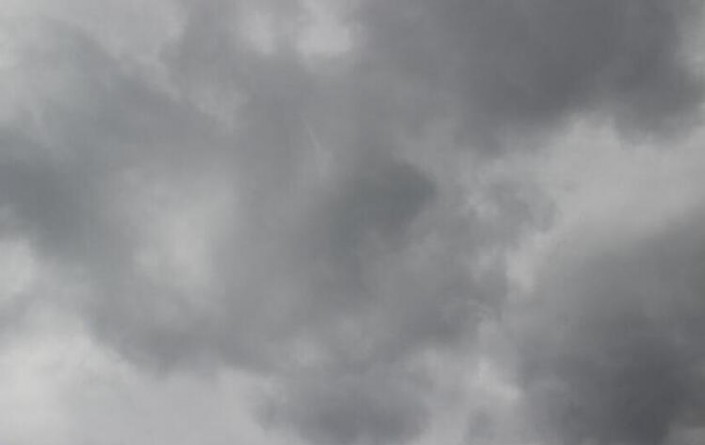照片合成,PS合成一幅思考的骷髅图片
来源:站酷
作者:风格派设计
学习:20452人次
本篇教程通过PS合成一幅思考的骷髅图片,整个教程比较有创意,通过多种元素的结合,得到一张创意的图片,感兴趣的同学一起来学习下吧。
效果图:

视频(英文):https://pan.baidu.com/s/1ggV4hEF
素材:
步骤如下:
01处理钟表雕塑 补全钟表雕塑的底座 打开钟装雕塑素材结合“图层象版“探出钟表雕望,复制一层、暴直超转:移至雕塑底座下方,与下方 因规底座对齐,只保留底座部分,将钟表部分用刚笔勾出删除,在图层蒙版上用柔光画笔将底座相交处擦除。学习 · 提示
相关教程
关注大神微博加入>>
网友求助,请回答!